Chkdsk kontrollerer harddisken og viser en statusrapport på systemet. Chkdsk kan bruges til at opdage og reparere diskfejl. Følg vejledningen herunder for at køre Chkdsk på Windows samt Mac OS X -ækvivalent.
Trin
Metode 1 af 3: Via Windows (enhver version)
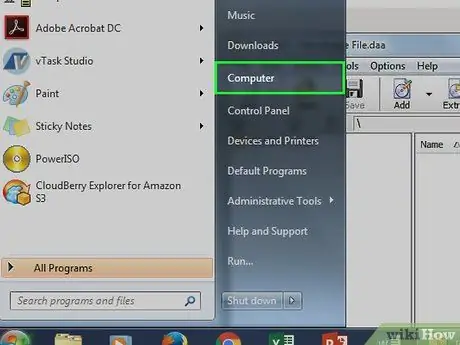
Trin 1. Klik på knappen Start
Vælg Computer eller Denne computer. Dette viser alle movers. Find den driver, du vil kontrollere.
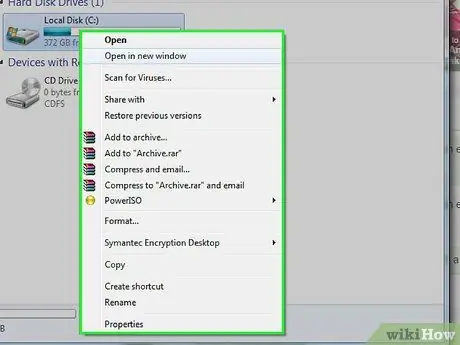
Trin 2. Højreklik på drevikonet
Vælg Egenskaber i menuen. Vælg fanen Værktøjer i det nye vindue. Dette er et grundlæggende værktøj til harddiske. Fejlkontrol kører chkdsk. Klik på Check Now…
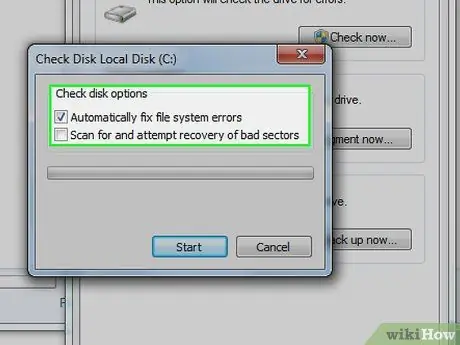
Trin 3. Vælg chkdsk -indstillingen
Du kan beslutte, om du vil have chkdsk til at rette fejl eller gendanne dårlige sektorer. Hvis en af boksene er markeret, bliver du bedt om at genstarte computeren, hvis det er en harddisk, der kører et operativsystem. Chkdsk kører før Windows starter.
Du skal være logget ind som administrator
Metode 2 af 3: Via kommandoprompt
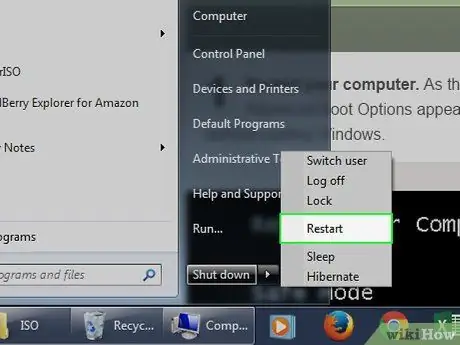
Trin 1. Genstart computeren
Mens computeren er tændt, skal du trykke gentagne gange på F8 -tasten, indtil Avancerede bootindstillinger vises. Denne menu giver dig mulighed for at starte til kommandoprompten uden at indlæse Windows.
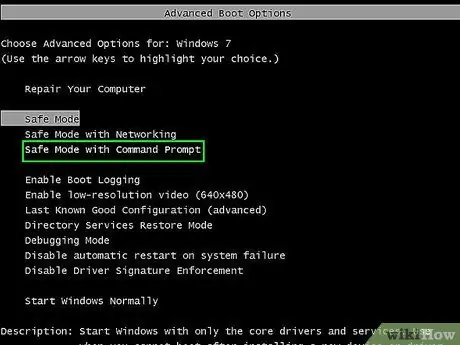
Trin 2. Vælg “Sikker tilstand med kommandoprompt
Computeren genstarter, og du får vist en liste over de drivere, der i øjeblikket indlæses. Når du er færdig med at indlæse, vises en kommandoprompt.

Trin 3. Kør chkdsk
Skriv "chkdsk", og tryk på enter for at køre et tjek på det aktive drev uden at rette fejlen.
- For at køre chkdsk og rette fejl, skal du skrive "chkdsk c:/f". Udskift “c” med det drevbogstav, du vil rette.
- For at køre chkdsk, mens du retter fejl, leder efter sektorer og henter data, skal du skrive "chkdsk c:/r". Udskift “c” med det drevbogstav, du vil rette.
- Du bliver muligvis bedt om at genstarte computeren, hvis driveren er i brug. Hvis du bliver bedt om det, skal du trykke på Y for at fortsætte.
Metode 3 af 3: Via Mac OS X
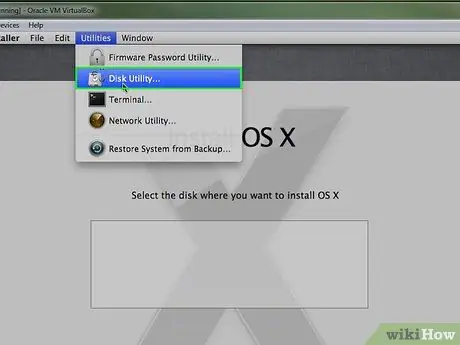
Trin 1. Kør Diskværktøj
Diskværktøj giver de samme grundlæggende funktioner som Chkdsk i Windows. Du skal bruge en Mac OS X installations -DVD.

Trin 2. Tænd Mac'en, og isæt cd'en
Hold "C" -tasten nede for at indlæse installationsprogrammet til Mac OS. Vælg det ønskede sprog for at fortsætte.
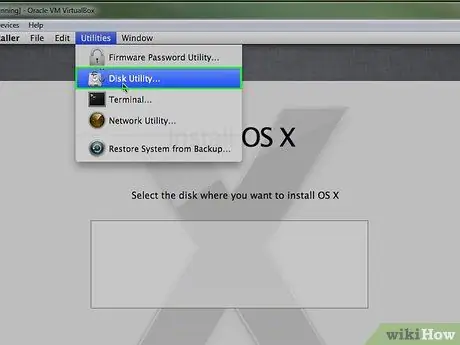
Trin 3. Åbn Diskværktøj
Du kan finde det i skrivebordsmenulinjen. Vælg den harddisk, du vil reparere, og klik derefter på Reparer volumen.







